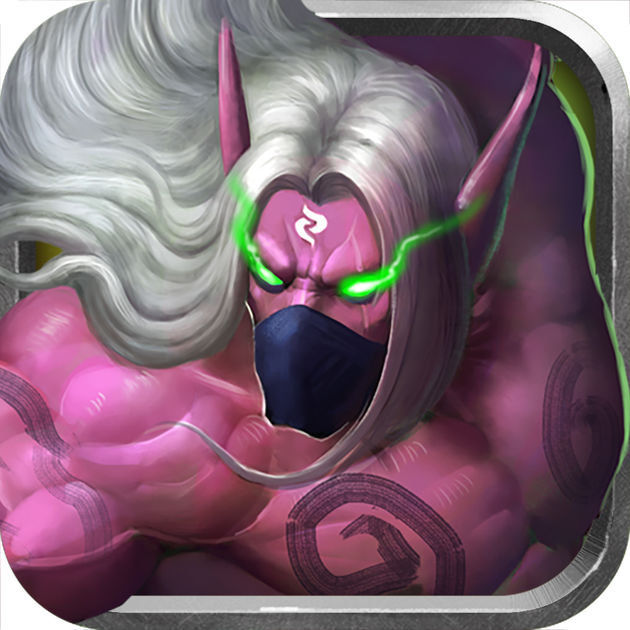美图秀秀怎么添加水印 只需几步即可完成
美图秀秀轻松添加水印,只需简单几步!
众多用户对图片水印的需求各有不同,有些人希望去除水印,而有些人则希望添加水印。尤其是批量添加水印,这通常需要一定的技巧,尤其是对于那些不熟悉高级软件如PS的用户。美图秀秀恰好是一款易于使用的批量添加水印的工具,以下是如何操作的详细步骤。
1. 打开美图秀秀,点击“批处理”功能。软件可能会提示你下载批处理功能,请确认下载。
2. 下载完成后,美图秀秀批处理窗口会自动弹出,无需手动启动。
3. 接下来,点击右边的“添加图片”,你可以选择将所有需要处理的图片放入一个文件夹中,然后选择“添加文件夹”;或者单独添加一张图片,这不会影响处理结果。
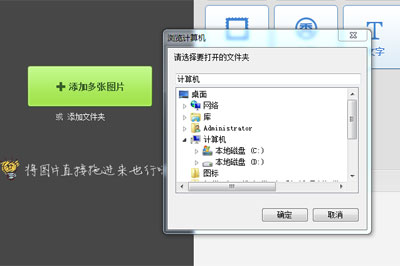
4. 接着是添加水印,这里有“水印”和“文字”两种选择。以下以图片水印为例。
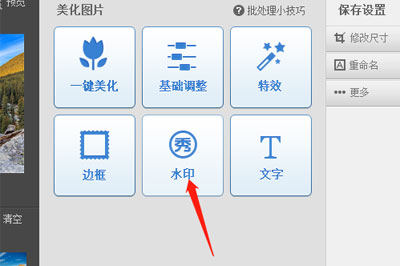
5. 首先导入水印图片,建议使用支持透明背景的PNG格式。添加后,调整水印的位置、大小和透明度。如果想要将水印平铺覆盖整个图片,可以在“位置一览”中选择“平铺”。
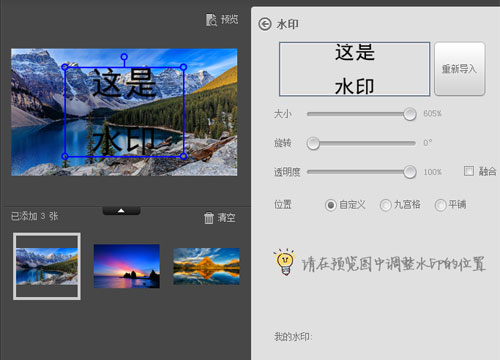
6. 点击“确定”,如果你需要添加更多水印,请重复步骤4和5。你还可以在操作步骤下方编辑或删除之前添加的水印。
7. 设置好保存位置,点击“保存”。在保存之前,你还可以进行格式转换。
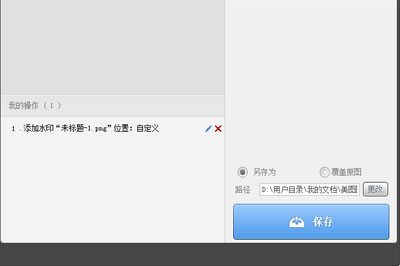
现在可以查看添加水印的效果,效果如何,是不是已经很满意了呢?
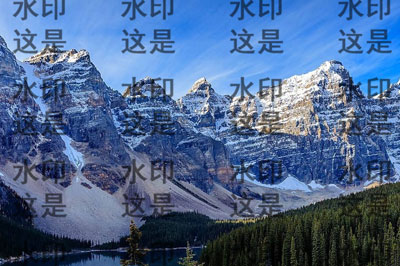
以上就是使用美图秀秀添加水印的完整方法,操作过程非常简单。
版权声明:以上内容作者已申请原创保护,未经允许不得转载,侵权必究!授权事宜、对本内容有异议或投诉,敬请联系网站管理员,我们将尽快回复您,谢谢合作!